
Een van die gewildste vermaaklikheidsfunksies wat deur Apple-mobiele toestelle aan hul eienaars verskaf word, is die demonstrasie van verskeie video-inhoud. Hierdie artikel sal die gereedskap en metodes oorweeg wat nie net toegang verleen tot die besigtiging van die media-oorskakeling van die internet nie, maar stoor ook video-lêers in jou iPhone se geheue of iPad om vanlyn te blaai.
Natuurlik, moderne gevorderde aanlyndienste maak dit moontlik om inhoud van hoë gehalte te ontvang, insluitend films, spotprente, TV-programme, video clips, ens. Op enige stadium, maar wat as die moontlikheid van permanente verblyf op die netwerk nie 'n iPhone / iPad het nie? Om hierdie taak op te los, kan u 'n paar benaderings toepas.
Video van die internet in die iPhone en iPad laai
Vroeër, in die materiaal wat op ons webwerf beskikbaar is, is verskeie funksies van die iTunes Mediacombine herhaaldelik gesien, insluitende die vermoë om video oor te dra aan toestelle wat iOS bestuur.

Lees meer: Hoe om video van 'n rekenaar na 'n Apple-toestel oor te dra deur iTunes te gebruik
Die artikel op die skakel hierbo kan 'n eenvoudige, gerieflike, en soms die enigste moontlike manier opspoor om die video-lêers wat op die skyf gestoor is, aan die Apple-toestelle deur AYTYUNS te vervoer, asook metodes om die prosedures wat met hierdie proses geassosieer word, te verrig. Wat die onderstaande gereedskap betref, is hul grootste voordeel die moontlikheid om sonder 'n rekenaar toe te pas. Dit is, as jy die aanbevelings van die materiaal volg wat jy lees om 'n eienaardige voorraadvideo-inhoud te skep om te sien, indien daar geen toegang tot 'n hoëspoed-internetkanaal is nie, is slegs die Apple-toestel self en die verbinding met die vinnige Wi-Fi sal gekoppel word aan die tydperk van die proses om lêers te laai.
Wees versigtig wanneer jy 'n video-bron kies waaruit die aflaai uitgevoer word! Onthou, die aflaai van seerower (onwettige) inhoud in jou toestel in die meeste lande is 'n oortreding van 'n aantal wetgewende dade! Die terreinadministrasie en die skrywer van die artikel is nie verantwoordelik vir u opsetlike of onbewuste aksies wat die kopiereg en verwante regte van derde partye oortree nie! Die materiaal wat ons studeer is demonstrasie, maar nie 'n aanbevole karakter nie!
IOS aansoeke van AppStore en derdeparty dienste
Die eerste oplossing vir die aflaai taak van video van die internet in Apple-toestelle wat probeer om die meeste iPhone / iPad-gebruikers te gebruik, is om spesiale downloads in die App Store te gebruik. Daar moet kennis geneem word dat slegs individuele toepassings wat in die Apple Brand-winkelkatalogus opgespoor word deur navrae soos "aflaai video" die funksie ontwikkelaars effektief uitvoer.
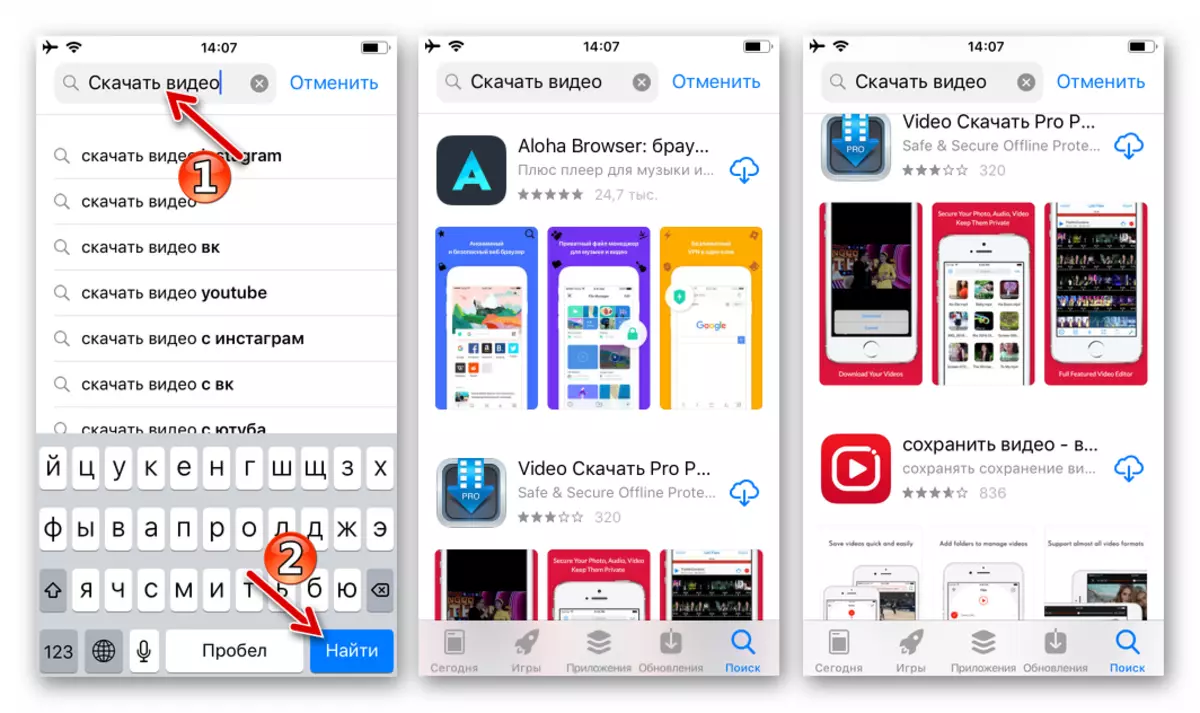
Meestal is soortgelyke gereedskap ontwerp om te werk met 'n spesifieke lys van streaming webdienste of sosiale netwerke. Sommige fondse is reeds in die materiaal op ons webwerf gesien en op die onderstaande skakels kan gevind word in die beginsels van werk van individuele oplossings, wat perfek gebruik word om rolle van VKontakte en Instagram te laai.
Lees meer:
Aansoeke om video van VKontakte op iPhone te laai
Program vir die aflaai van video van Instagram op die iPhone
Hoe om YouTube-video op iOS-toestel af te laai
Die bogenoemde toepassings is redelik maklik om te gebruik, maar die meeste van die tekortkominge word gekenmerk deur 'n tekort aan tekortkominge - die teenwoordigheidsperiode in die appstore (Apple-moderators word van die "ongewenste" funksies van die winkel verwyder), 'n oorvloed van reklame Getoon deur die gebruiker, en miskien is die belangrikste ding die gebrek aan veelsydigheid vir hulpbronne waarmee dit moontlik is om 'n video-inhoud te laai.
Vervolgens sal ons meer kompleks oorweeg as die gebruik van klimborde vir iOS, 'n metode wat die gebruik van verskeie gereedskap behels, maar in die meeste gevalle effektief.
Nodig
Voordat u voortgaan na die direkte aflaai van video's in die iPhone / iPad volgens die instruksies hieronder, moet u verskeie sagteware kry en die adres van internetdienste vind wat sal help om die taak op te los.
- Dokumente IOS aansoek ontwikkel deur Readdle. Dit is 'n lêerbestuurder waarmee die hoofaksies geïmplementeer sal word wat daarop dui dat lêers na die geheue van die toestel afgelaai word. Installeer die programwinkelprogram:
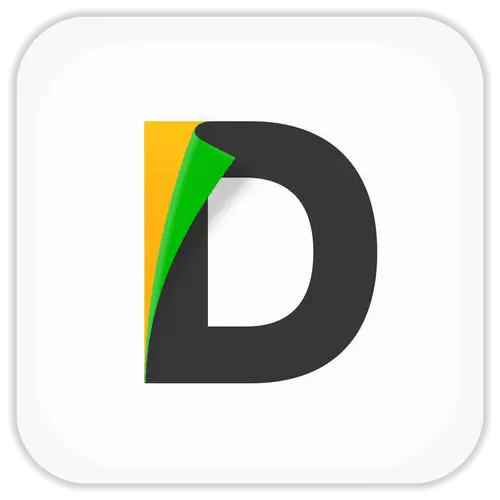
Laai dokumente aansoek om iPhone / iPad van Apple App Store
- Internet diens wat die vermoë bied om 'n verwysing na 'n videoslêer onderliggend aan streaming uitsaai te verkry. Daar is baie van hierdie hulpbronne op die internet van die internet, hier is 'n paar van die voorbeelde van voorbeelde op die tyd van skryf:
- Savefrom.net.
- Getvideo.at.
- VideoGrabber.net.
- 9xbuddy.app
- Savevideo.me.
- SaveDo.Online.
- Yoodownload.com.
Die beginsel van die werking van die gespesifiseerde webwerwe is dieselfde, enigiemand kan enige kies. Dit is selfs beter om verskeie opsies afwisselend toe te pas as een of ander diens onopgelos is in verband met 'n bepaalde veldiniteit van video-inhoud.
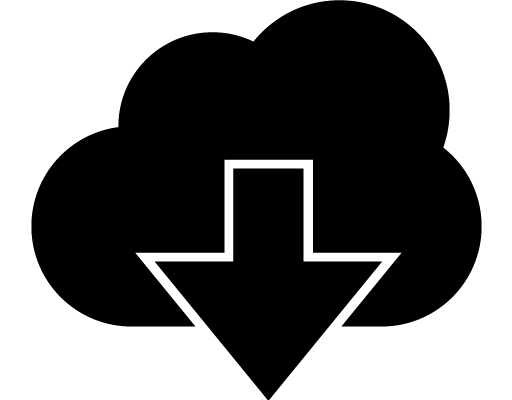
In die voorbeeld hieronder sal ons gebruik Savefrom.net. As een van die gewildste dienste om die taak op te los. Op die moontlikhede van die hulpbron en die beginsels van sy werk kan u van materiaal op ons webwerf leer en vertel hoe om SavyFrom te gebruik. Let op in Windows en met verskeie blaaiers.
Advies. In die meeste gevalle is dit raadsaam om die gelaaide op die speler te kopieer. Om dit te doen, tik drie punte wat toegerus is met 'n spoorvoorskou in die dokumente lêerbestuurder. Volgende, in die spyskaart wat oopmaak, kies "Deel", en dan "Kopieer na" Title_Name ".
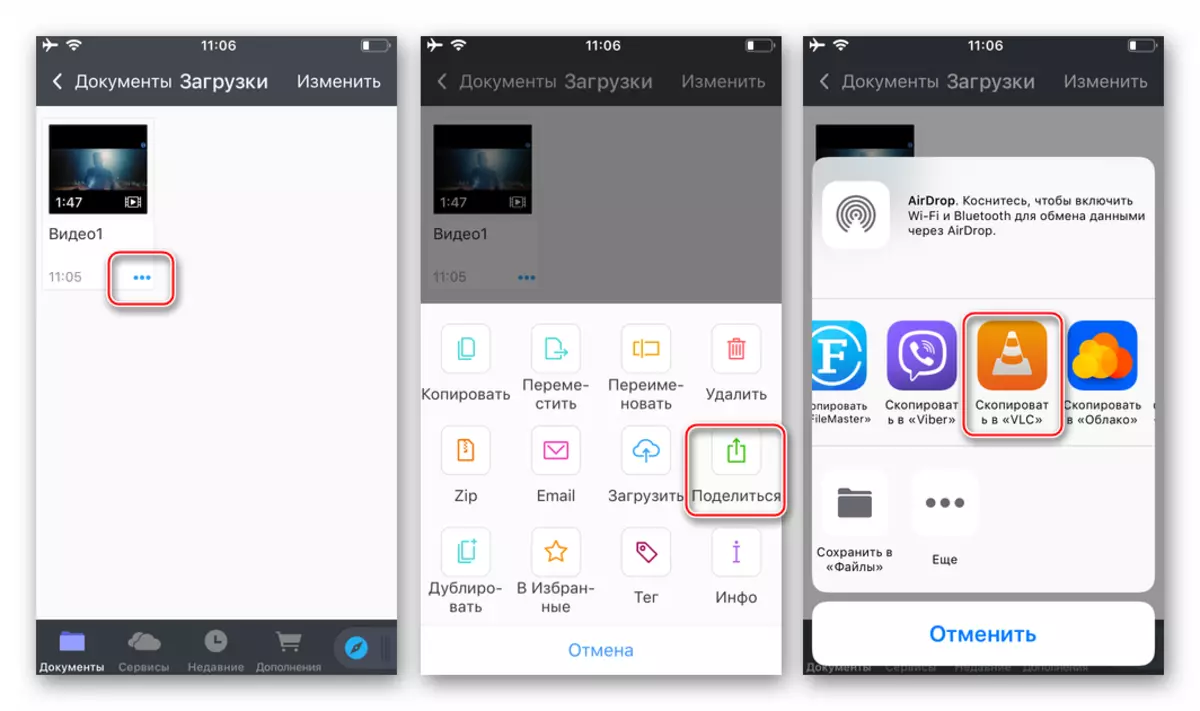
As gevolg hiervan kry ons 'n situasie waarin selfs al geen verband met die internet is nie, kan u die speler bestuur
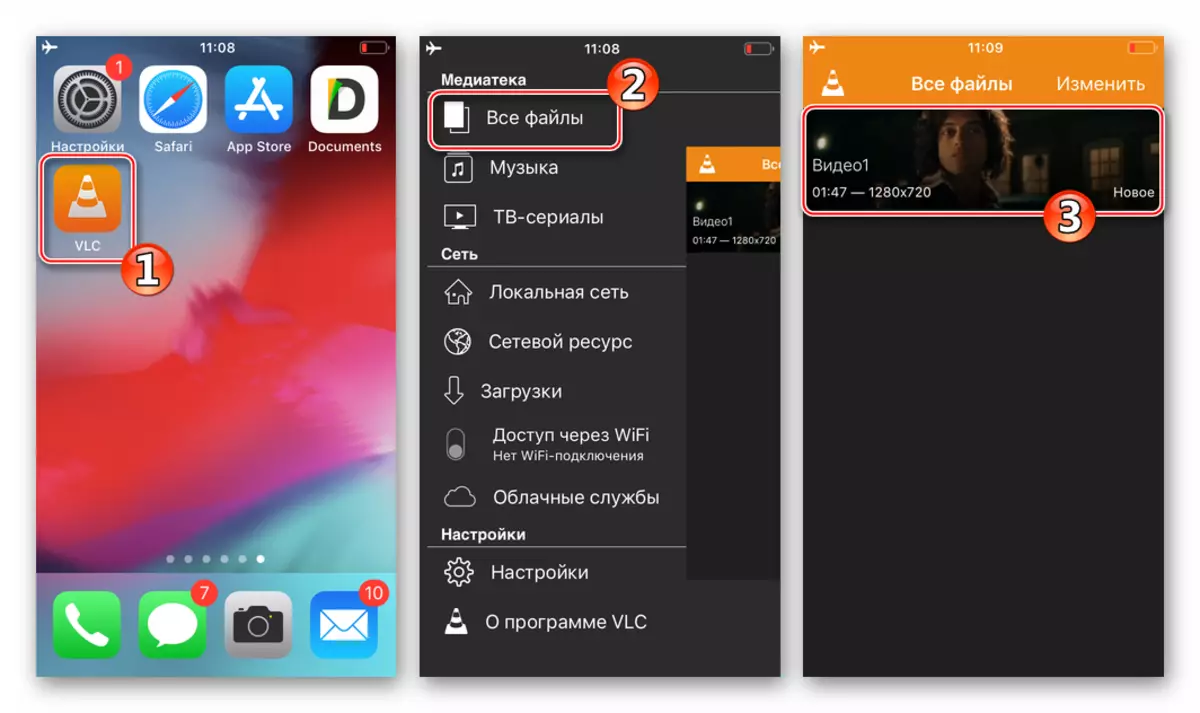
En gaan dadelik na die lees van die video's wat in die bogenoemde beskryf word.
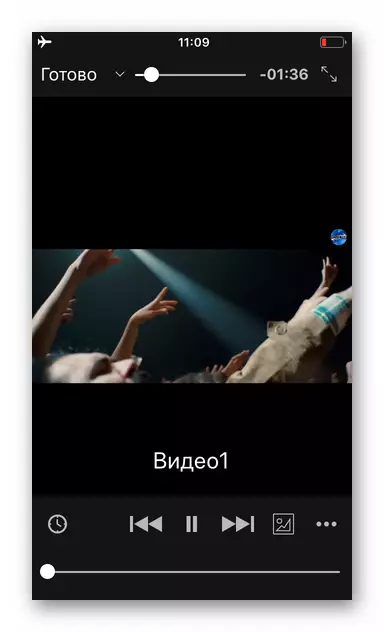
Torrent kliënt.
Aflaai van verskeie lêers, insluitende video, deur die gebruik van die vermoëns van die BitTorrent-protokol, geniet vandag groot gewildheid onder gebruikers van toestelle wat onder die beheer van verskeie moderne OS bedryf word. Wat die iOS betref, is die toepassing van hierdie tegnologie beperk tot Apple se beleid, dus die amptelike manier om 'n lêer op te laai na iPhone / iPad deur torrent, bestaan nie.

Nietemin maak die gereedskap wat deur derdeparty-ontwikkelaars geskep is, dit moontlik maak om hierdie metode te implementeer om video te laai. Een van die mees effektiewe gereedskap vir die werk met torrents op Apple-toestelle is genoem ITransmissie..
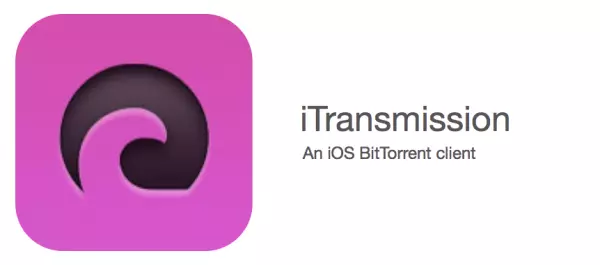
Benewens die torrent kliënt vir AYOS, word dit aanbeveel wanneer u ander metodes gebruik om video-lêers te laai, die videospeler van derdeparty-ontwikkelaars in die iPhone / iPad te stel.
Begin en bedryf iOS aansoeke gelaai van die App Store, wat nie in Apple bewys is nie, dra 'n potensiële gevaar! Installasie en gebruik van die onderstaande sagteware, sowel as die implementering van die instruksies vir die gebruik daarvan - vir jou vrees en risiko!
- Installeer iTransmission:
- Open enige blaaier vir iOS en gaan na emu4ios.net.
- Op die bladsy wat in die lys van sagteware beskikbaar is om sagteware te installeer, laai u "iTransmission" af. Raak die "Get" -knoppie, en dan "Set" in die venster wat verskyn het, wag totdat die installering van die torrent-kliënt voltooi is.
- Gaan na die iPhone / iPad lessenaar en probeer om itransmission hardloop, raak die ikoon aansoek. As gevolg hiervan, sal 'n kennisgewing "Onbetroubare korporatiewe ontwikkelaar" verskyn - kliek "Kanseleer".
- Maak die "IOS instellings". Volgende, gaan langs die pad "Main" - "Profiles en apparaat Management".
- Klik op die naam van die korporatiewe ontwikkelaar "Daemon Sunshine Technology Co" (Met tyd, kan die naam verander word, en die naam van die item sal anders wees). Tik "Trust Daemon Sunshine Technology Co", en dan dieselfde knoppie in die vertoon navraag.
- Na die uitvoering van die bogenoemde manipulasies in die "Settings", sal dit nie wees nie struikelblokke om die iTransmission op iPhone / iPad.
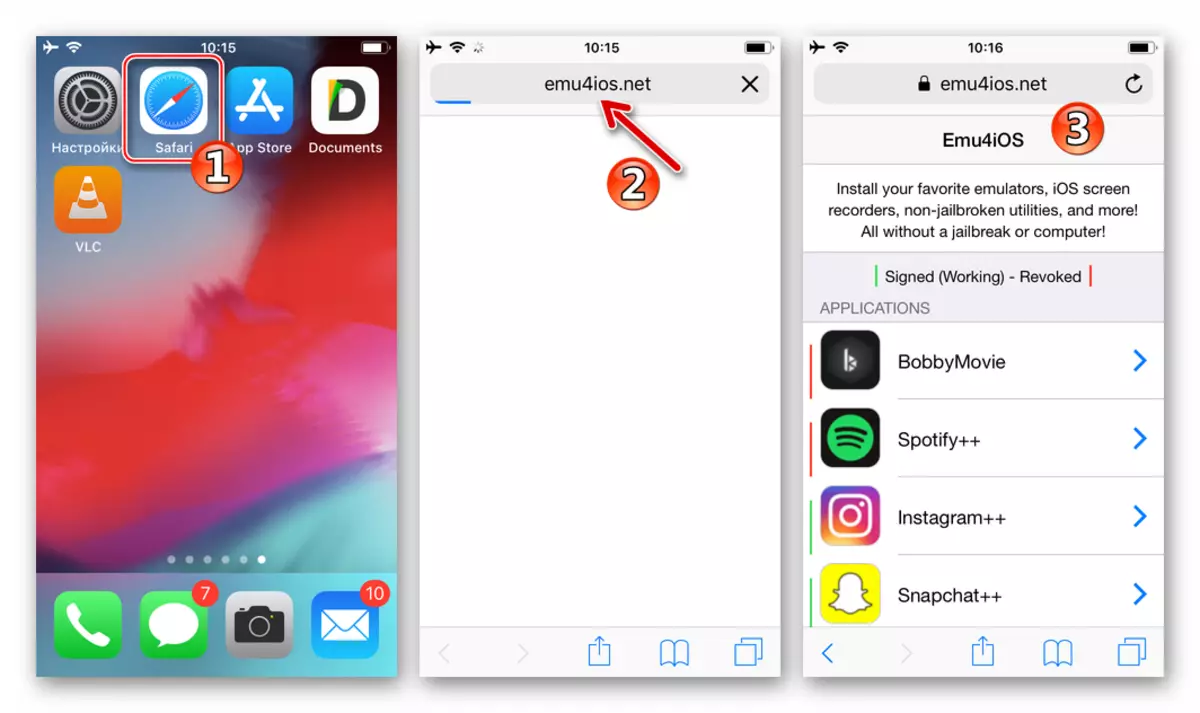
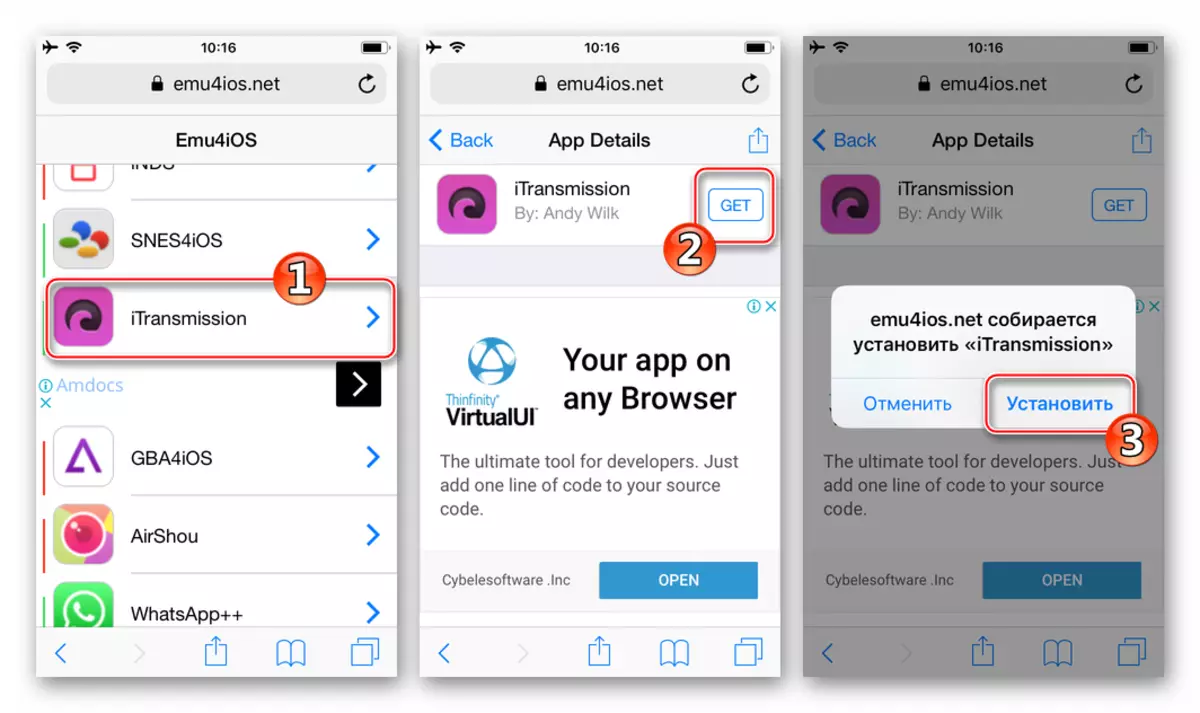
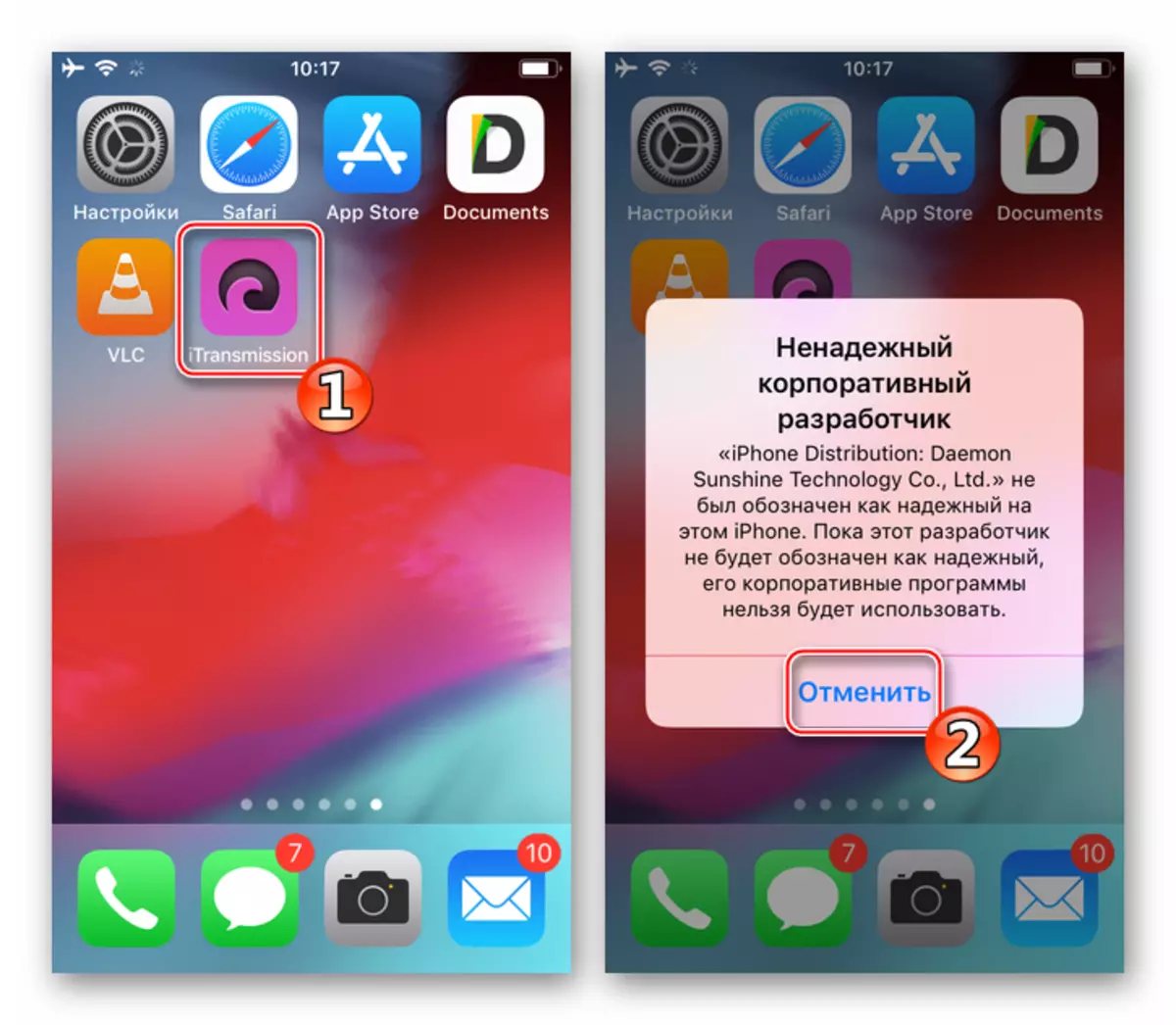
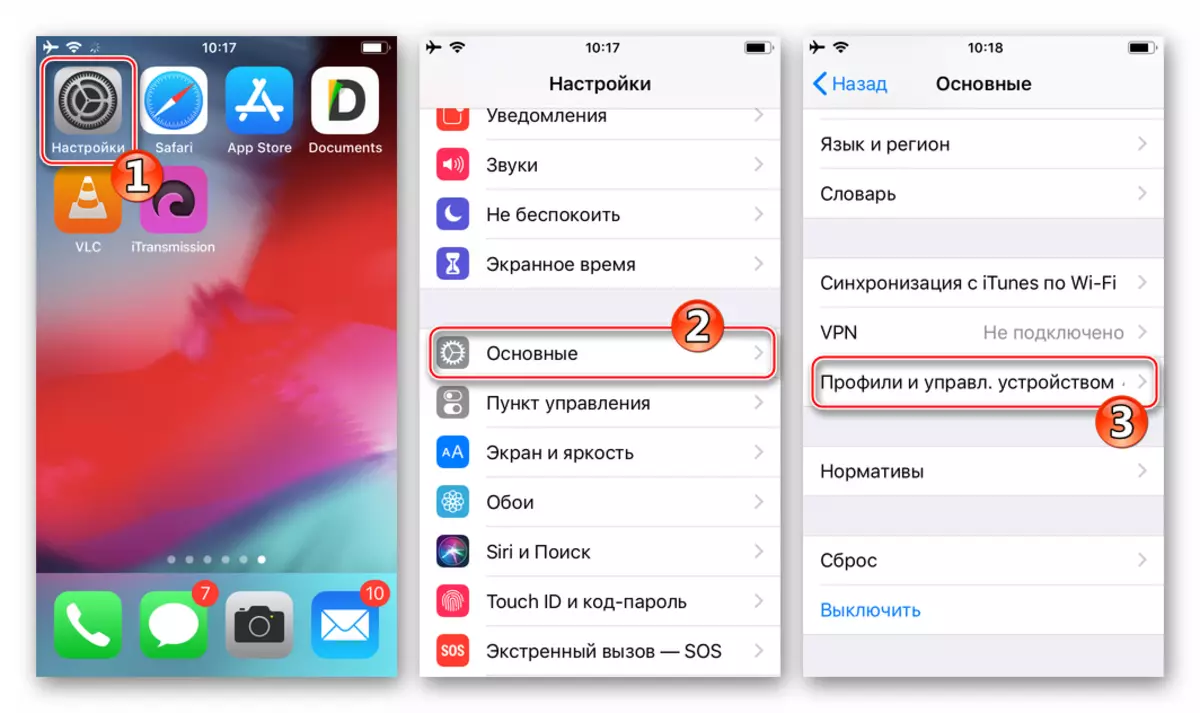
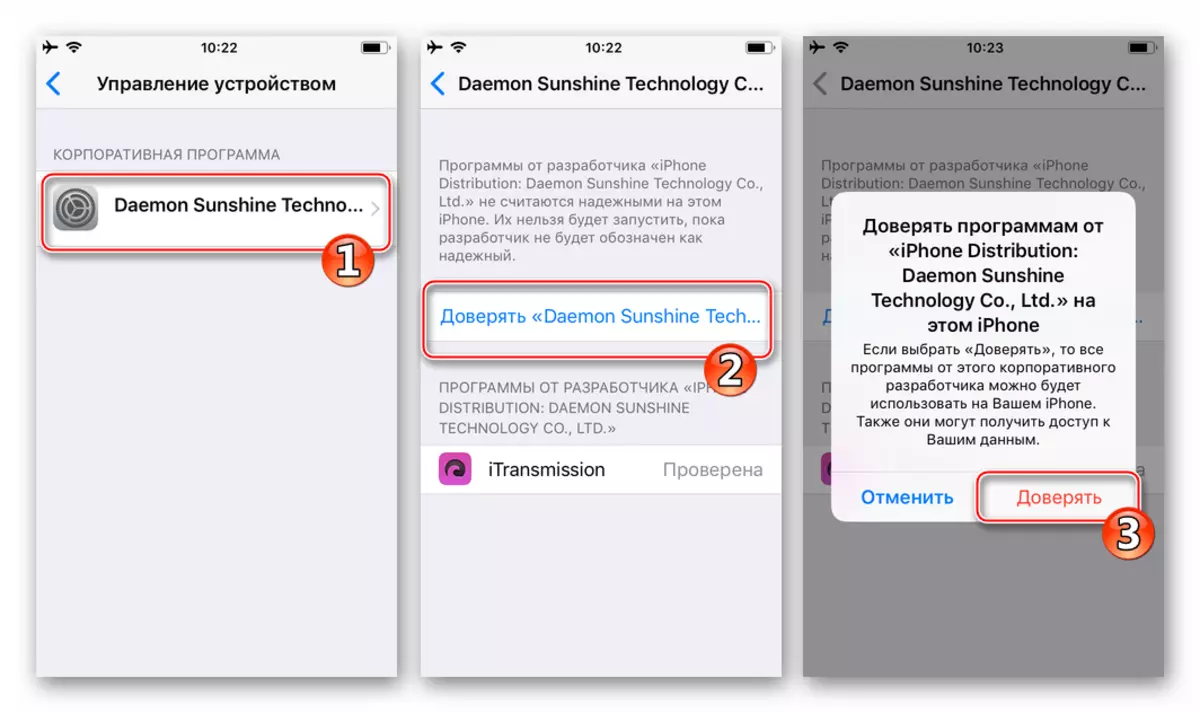
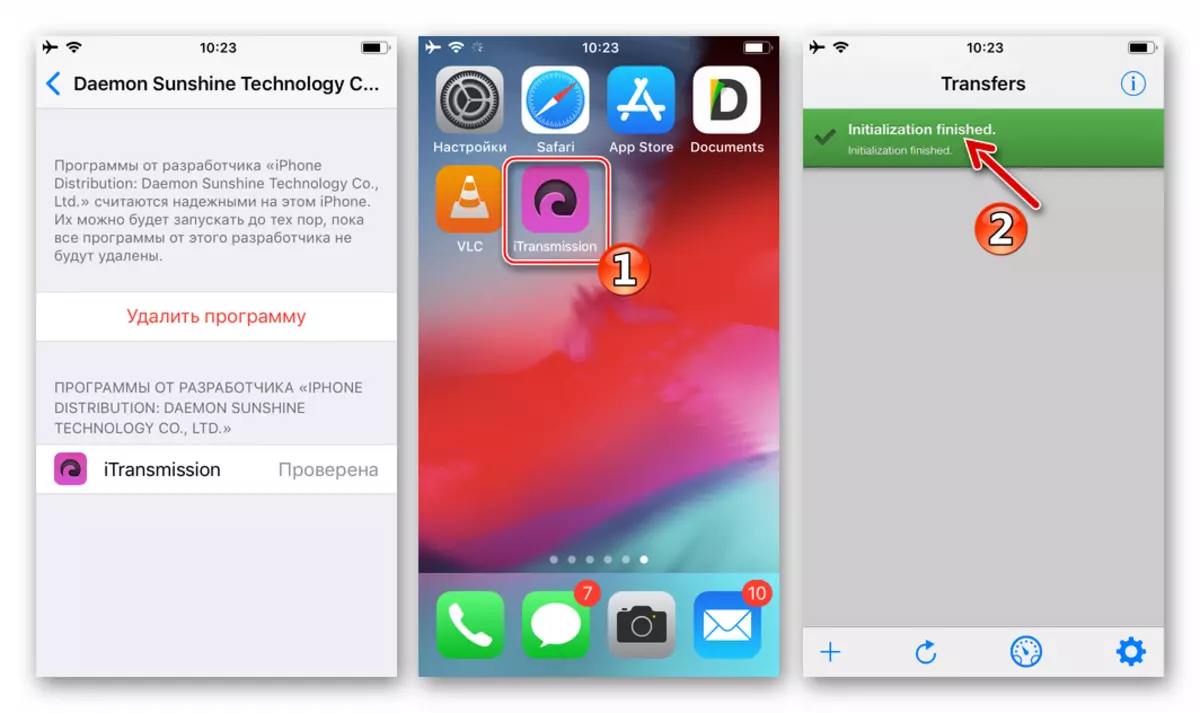
- Laai video van torrent trackers:
- Open 'n webblaaier vir iOS, behalwe Safari (in die voorbeeld - Google Chrome). Gaan na die spoorsnyer en die vind van die verspreiding met die teiken video, tik die skakel lei die spruit lêer.
- Na voltooiing van die kopiëring van torrent-lêer na die toestel, maak dit - die gebied met 'n lys van moontlike aksies sal verskyn - kies "Copy to" ITRANSMISSION ".
- In bykomend tot die aflaai met torrent-lêers, ATransMichn ondersteun met Magnet skakels. As dit is beskikbaar op die aflaai bladsy van die video van die spoorsnyer in die vorm van 'n magneet ikoon, eenvoudig te raak nie. Op die vertoon vraag oor die opening "ITRANSSISSION" »Beantwoord die regstellende.
- As gevolg van die uitvoering van items hierbo, ongeag van die geselekteerde inisieerder van die bekendstelling van die spruit sessie (lêer of magneet verwysing), die ITRANSMISSION aansoek sal oopmaak, en die teiken lêer (s) sal bygevoeg word om die lys van afgelaaide "Oordragte" torrent kliënt. Dit bly om te wag vir die voltooiing van die aflaai, wat dui op die vol en verander sy kleur van blou na die groen uitvoering aanwyser op die blad oordrag na ATransMishh.
- Nou kan jy afgelaai toe te voeg tot die speler. Om dit te doen, tik die naam van die gelaaide torrent verspreiding, wat die inligting sal oopmaak daaroor daaroor - "Besonderhede". In die "Meer" gedeelte, uit te brei op die blad "Files".

Volgende, tik die naam van die video lêer, en dan kies "Copy to" Titel "".
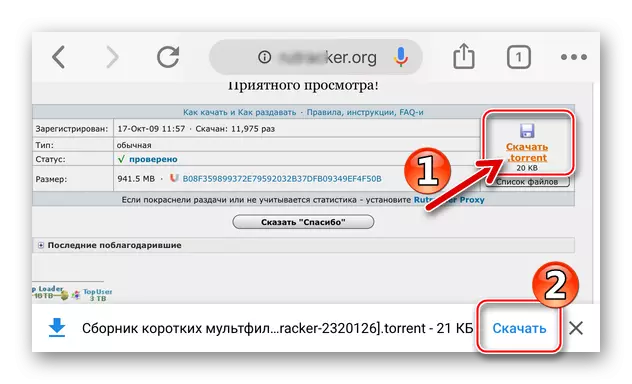
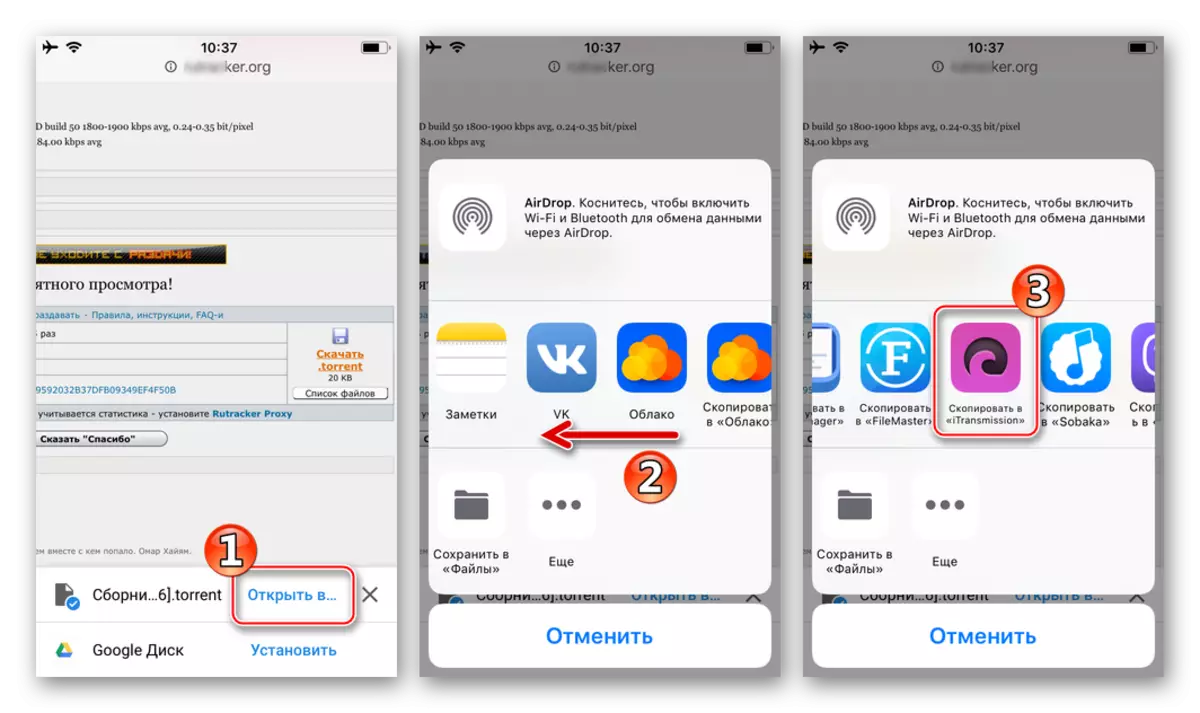
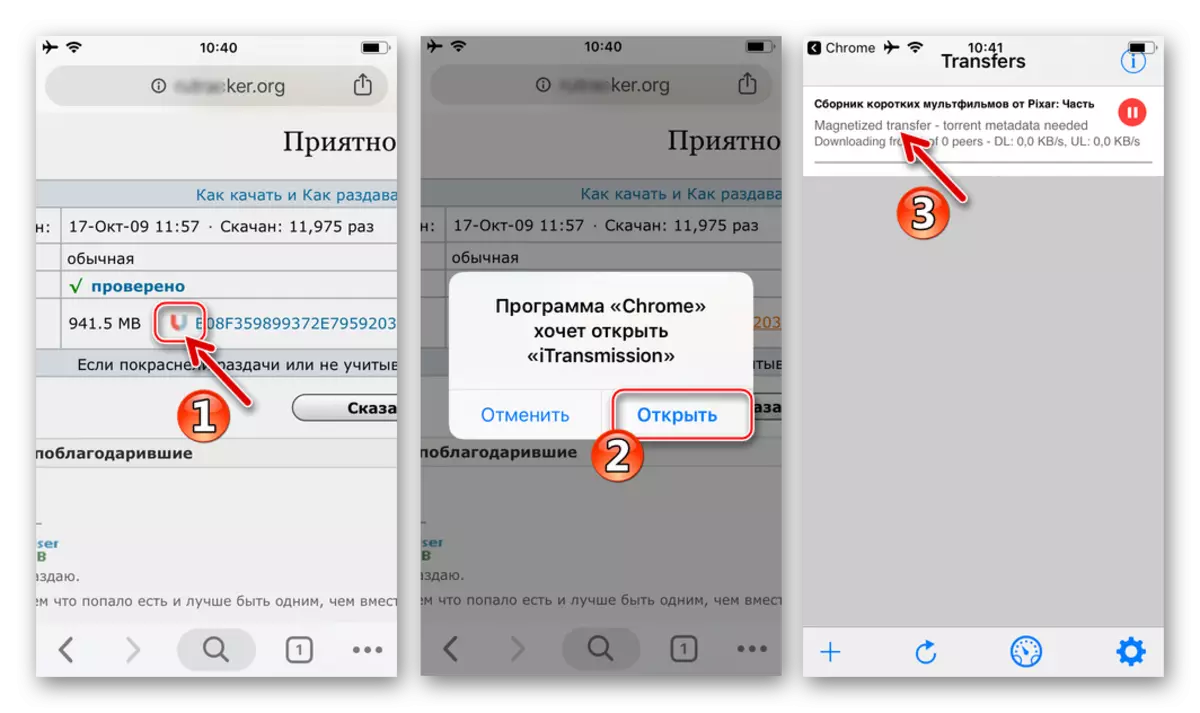
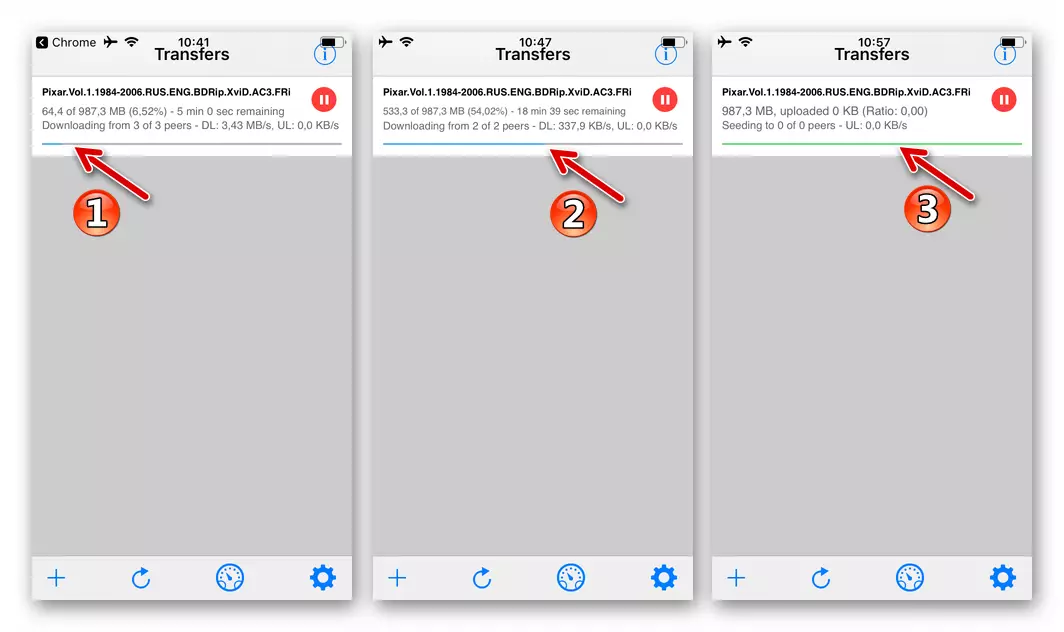
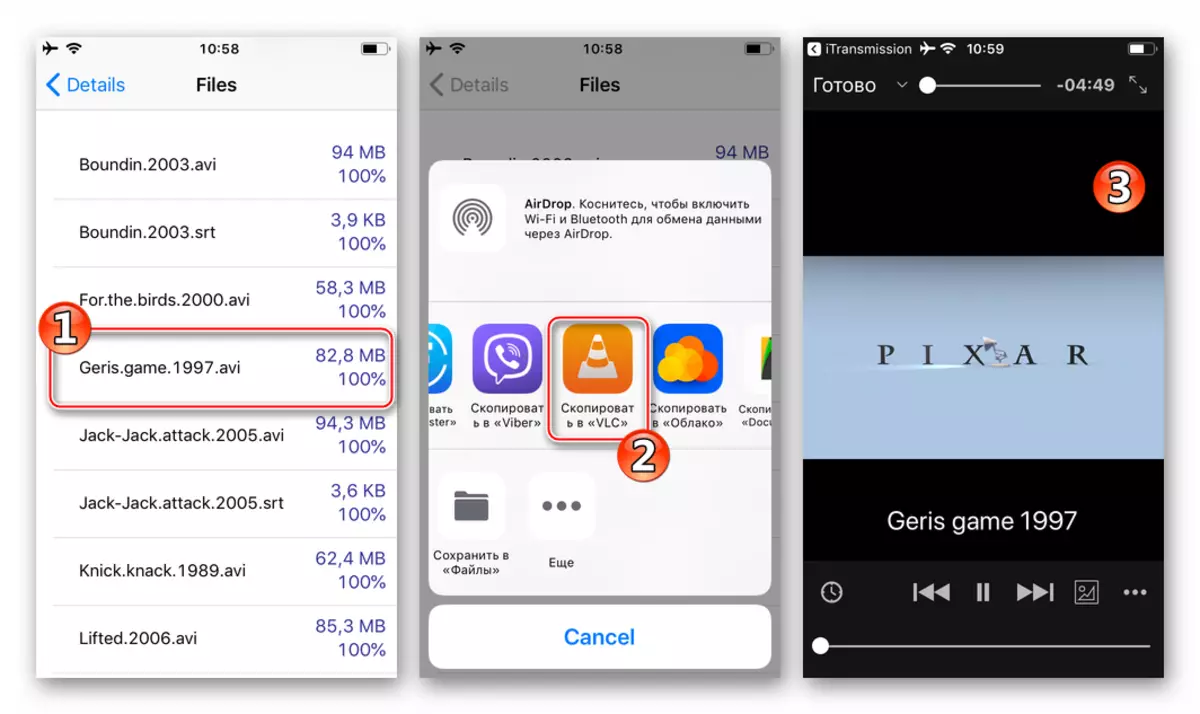
Apple Services
Dit is opmerklik, ten spyte van die nabyheid van die iOS, bied Apple nie direk laai lêers, insluitend video, van die internet tot die geheue van sy toestelle nie, maar die gebruiker 'n klein verskeidenheid gedokumenteerde metodes vir die uitvoering van hierdie aksie. Ons praat oor die noue binding van die iPadov en iPhones aan die maatskappy se dienste, veral iTunes Store en Apple Musi. Volgens die ontwikkelaars moet die eienaars van 'Apple' slimfone en tablette die grootste deel van die inhoud van die inhoud ontvang deur middel van hierdie dienste, wat vir hul dienste betaal.

Natuurlik beperk die bogenoemde benadering gebruikers se vermoëns, maar laasgenoemde het voordele. Die werk van die dienste wat deur die appel aangebied word, is op die hoogste vlak georganiseer. Daar is geen onwettige inhoud nie, en daarom kan jy selfversekerd wees as video's en flieks, en nie bekommerd wees oor onbedoelde skending van kopiereg skeppers van die video nie. Oor die algemeen, die gebruik van iTunes Store en Apple Musi om lêers te laai, word dit gekenmerk as die maklikste en mees betroubare manier om jou eie versameling films, musiekknipsels en ander video's wat in die iPhone / iPad-geheue gestoor is, aan te vul.
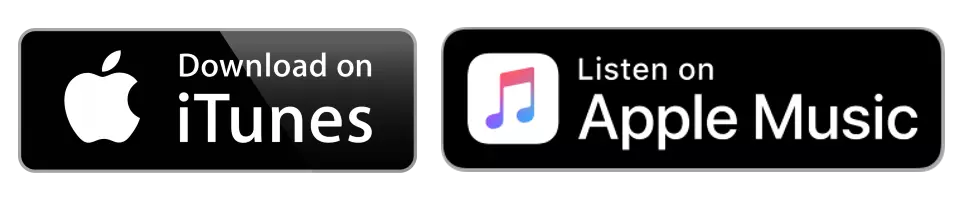
Vir die effektiewe gebruik van die video aflaai metode wat hieronder beskryf word, moet laasgenoemde aan die toepaslike AppleID aangepas word. Vergewis uself van die verwysingsmateriaal hieronder en maak seker dat die prosedures wat daarin beskryf word, uitgevoer word. Spesiale aandag moet gegee word om betalinginligting by te voeg as u onsself nie sal beperk om gratis video-enkodes van die dienskatalogusse af te laai nie.
Apple Music.
Musiekliefhebbers wat op soek is na 'n manier om video-knipsels na die iPhone / iPad-geheue te laai, vir die teiken, waarskynlik, sal die Apple Music Service verkies, ten spyte van die feit dat hierdie tipe inhoud in die iTunes-winkel in presies die dieselfde assortiment. Met betrekking tot die verkryging van clips, kan Apple Music u stoor - die prys wat vir 'n maand-intekening op die musiekdiens moet betaal, nie die koste van die tent van die snitte aan IYTYUNS-stoor moet betaal nie.

- Begin die "Musiek" -toepassing, vooraf geïnstalleer in iOS. As daar 'n versierde intekening op Apple Music is, sal u voorsien word van toegang tot die uitgebreide katalogus van musikale inhoud, insluitend video clips. Vind die clip van jou deur die soektog of die oorsig te gebruik.
- Begin afspeel en brei die ingeboude aansoeker uit deur 'n gebied met beheerelemente op te trek. Tik dan op drie punte aan die onderkant van die skerm aan die regterkant. In die spyskaart wat oopmaak, klik "Voeg by die medics".
- Raak die "aflaai" -ikoon, wat in die speler vertoon word nadat die clip by die biblioteek gevoeg is. Nadat die aflaai aanwyser gevul is, sal die "aflaai" -ikoon van die speler verdwyn, en die kopie-kopie sal in die iPhone / iPad-geheue geplaas word.
- Alle video's wat in die bogenoemde metode gelaai word, is beskikbaar om vanlyn uit die "Musiek" -toepassing te sien. Die inhoud word in die "MediaMatka" -afdeling gevind nadat die "opgelaaide musiek" -item en die oorgang na "video clips" oopgemaak is.
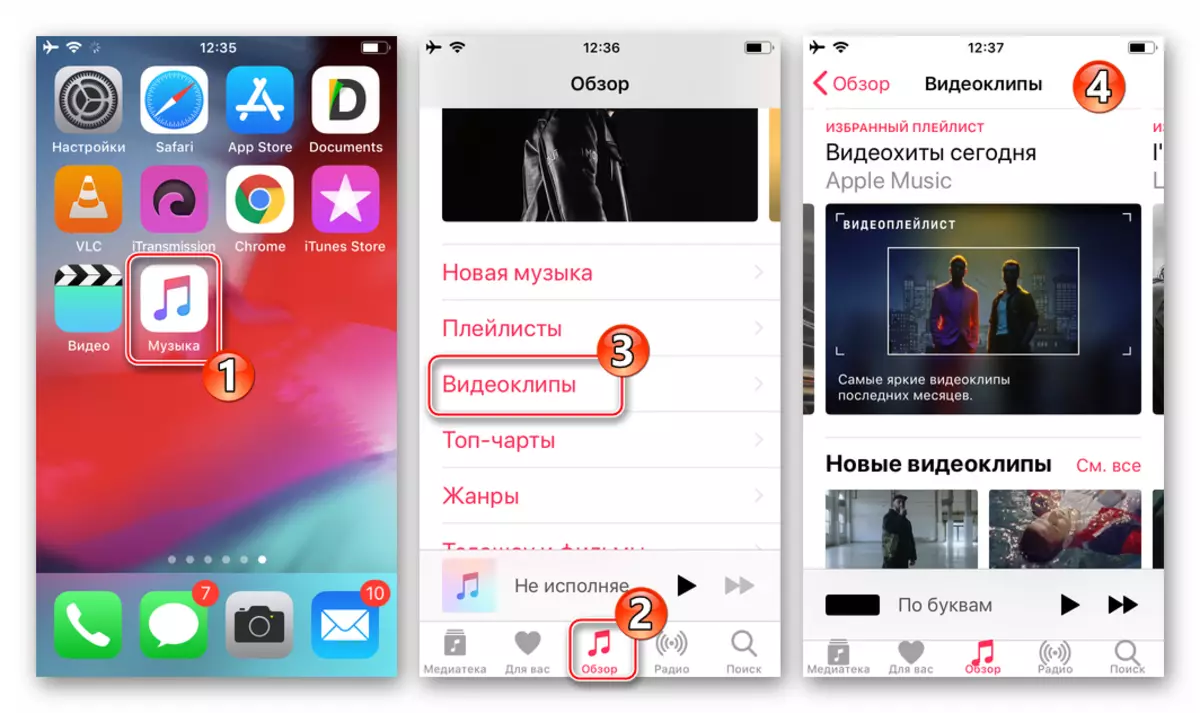
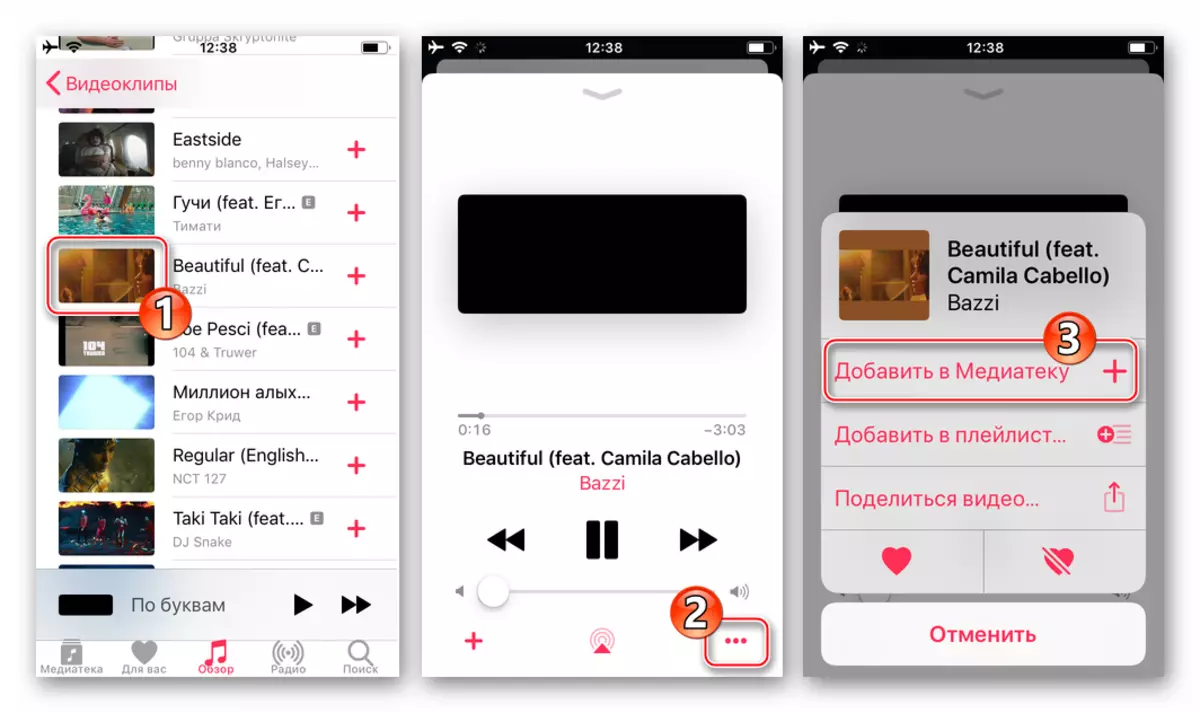
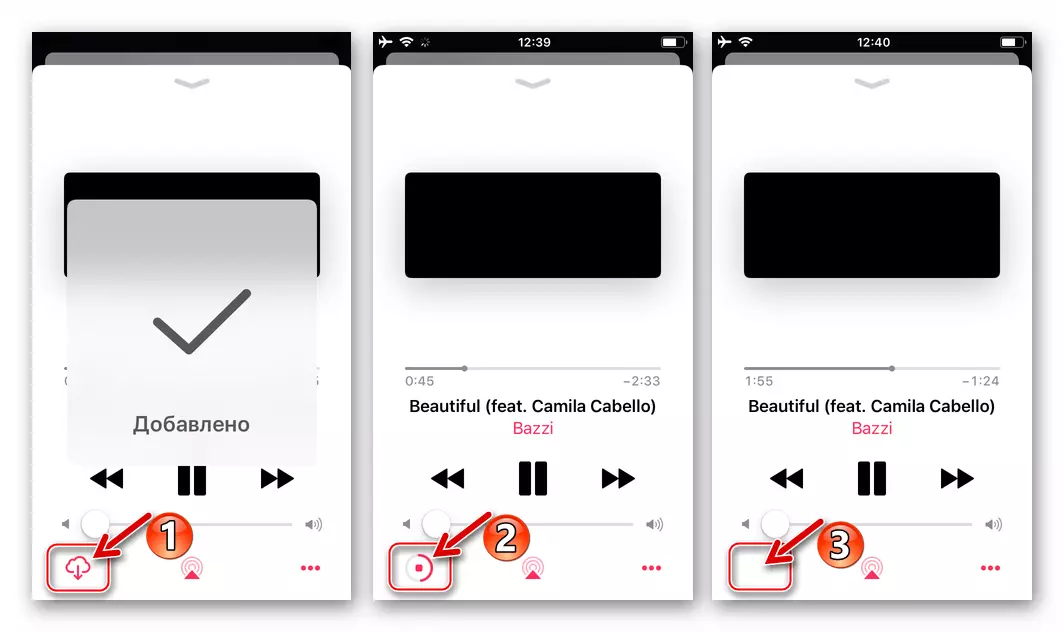
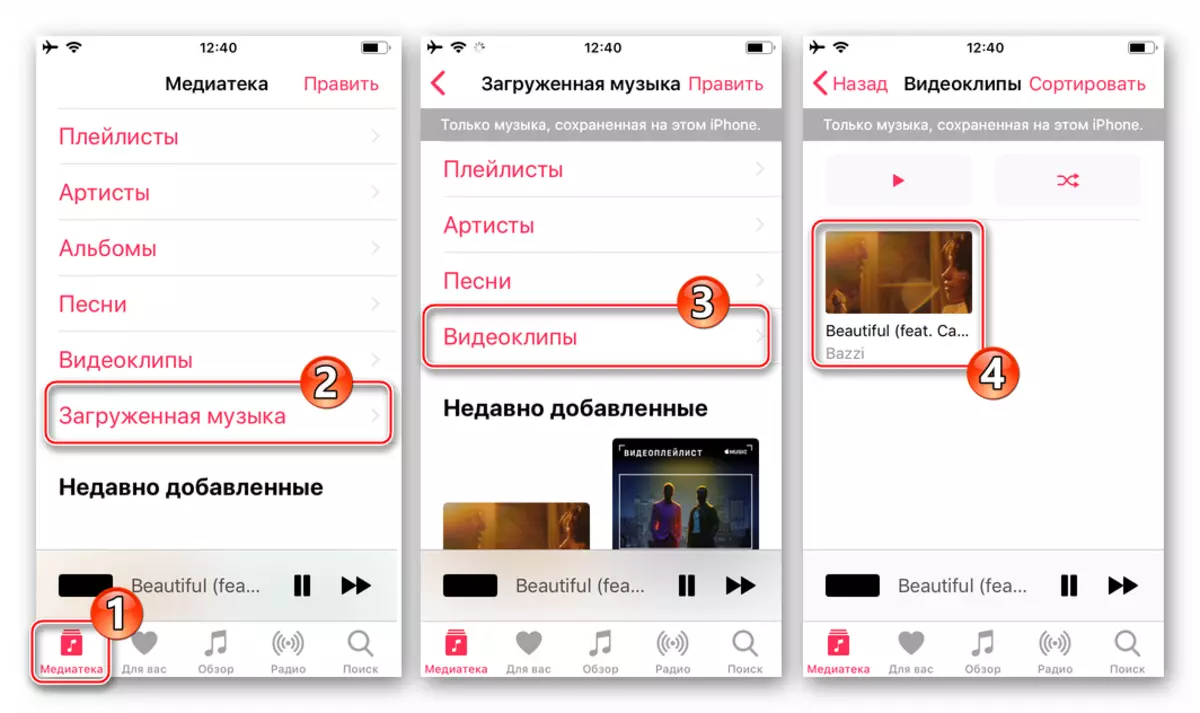
Soos u die video na die iPhone / iPad-geheue kan sien, kan u eenvoudig aflaai, slegs deur die gebruik van Apple se handelsmerkprogramme en aankoopinhoud in die dienste wat aangebied word en bevorder word deur CUPERTIN GIANT onder gebruikers van hul toestelle. Terselfdertyd, wat nie-standaard benaderings en sagteware van derdeparty-ontwikkelaars bemeester het, is dit moontlik om byna enige roller van die globale netwerk in die geheue van jou slimfoon of tablet af te laai.
